Créez rapidement des tests A/B avec les modèles de blocs WordPress
Publié: 2021-09-02Comme nous en avons discuté dans les articles précédents, avec WordPress 5.8 et le prochain répertoire de modèles, les modèles de blocs WordPress prennent de l'ampleur. Ce que nous aimons le plus dans les modèles de blocs, c'est que, du point de vue de la conception, ils ont du sens en tant qu'unité unique pour ajouter différentes sections sur n'importe quelle page ou publication.
Par exemple, pour augmenter votre crédibilité et gagner la confiance des visiteurs de votre site Web, vous pouvez inclure une section dans laquelle vous mettez en avant les principales caractéristiques de vos produits, une autre qui comprend les logos de vos clients, une autre qui comprend un ou plusieurs témoignages ou critiques de votre service, etc. Et avoir un répertoire varié de modèles parmi lesquels choisir pour la conception de chaque section est parfait.
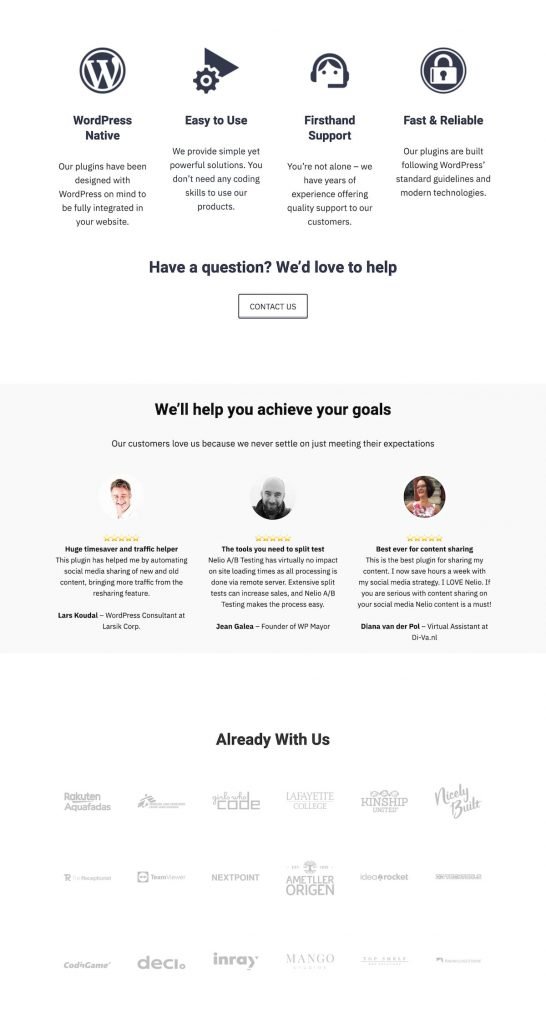
Les modèles, compris comme des unités de mise en page, sont également des candidats idéaux pour les tests A/B. Voyons ci-dessous comment ils peuvent vous aider à créer vos tests A/B et ainsi améliorer les conversions sur votre site web.
Améliorez la conversion Web avec les tests A/B
La conversion Web fait référence à toute action que toute personne qui atterrit sur votre site Web est censée faire : elle peut visiter une page de détails ou de prix d'un produit, s'abonner à la newsletter, nous contacter, lire un article, acheter mes produits, etc. Dans ce contexte, le taux de conversion est le nombre de conversions réalisées par rapport au nombre de visites. Autrement dit, si votre site Web totalise 100 visites quotidiennes, dont 2 aboutissent à l'achat d'un produit, le taux de conversion sur votre site Web est de 2 % .
L'outil qui vous aide à améliorer le taux de conversion est le test A/B. Un test A/B consiste, sur la base d'une hypothèse d'amélioration, à proposer un changement sur le web et à vérifier s'il fonctionne mieux. Par exemple, changez le premier bloc de la landing page avec un message qui génère plus de curiosité, changez l'ordre dans lequel les différents produits sont affichés sur votre page de prix, ajoutez une promotion de vos produits à la fin de vos publications, etc.
D'un point de vue technique, le test A/B consiste à montrer deux ou plusieurs versions ou variantes d'une même page Web (il peut aussi s'agir du menu ou du thème, etc.) à différents ensembles de visiteurs Web et de comparer quelle variante génère plus de conversions.
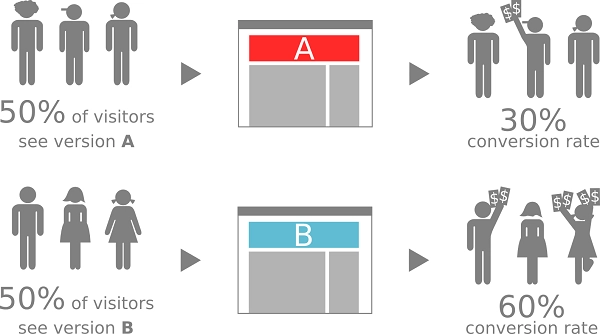
Comme vous l'avez peut-être déjà observé dans les exemples évoqués ci-dessus, à de nombreuses reprises, les variantes que vous créez consistent à ajouter, modifier ou supprimer une section sur votre page testée. Pour cette raison, nous trouvons le concept de modèles de blocs particulièrement utile dans le processus de création Tests A/B.
Créé un Test A/B avec modèles
Bien que vous puissiez créer un Test A/B sur un site WordPress manuellement, notre recommandation est que vous utilisiez l'un des outils disponibles sur le marché et, en particulier, si vous souhaitez tirer le meilleur parti des modèles de blocs, le meilleur outil pour créer Les tests A/B consistent à utiliser Nelio Test A/B (gratuit et premium (29 €/mois) disponibles) car il s'agit d'un plugin WordPress natif et, par conséquent, il est entièrement intégré à l'éditeur de blocs WordPress.
Pour créer un Test A/B avec Nelio A/B Testing avec l'éditeur de blocs WordPress, les étapes à suivre sont les suivantes :
- Sélectionnez le type de test à créer,
- Définir les variantes de test,
- Définir les objectifs et les actions de conversion,
- Vous pouvez également définir si vous souhaitez appliquer la segmentation,
- Exécutez le test et analysez vos progrès,
- Appliquez l'alternative gagnante comme finale.
Dans ce guide, nous expliquons tous les détails de chacune des étapes précédentes pour créer Tests A/B avec Nelio Test A/B dans l'éditeur de blocs.
Voyons avec quelques exemples comment les modèles de blocs peuvent nous aider à être beaucoup plus efficaces dans la création Tests A/B ; en particulier, dans la définition des variantes de test.
Exemples
Supposons trois exemples de test différents que nous souhaitons effectuer sur notre site Web.
Exemple 1 : d'une part, je souhaite tester un design alternatif sur notre page Nelio en modifiant la rubrique dans laquelle nous présentons les avantages de nos services.
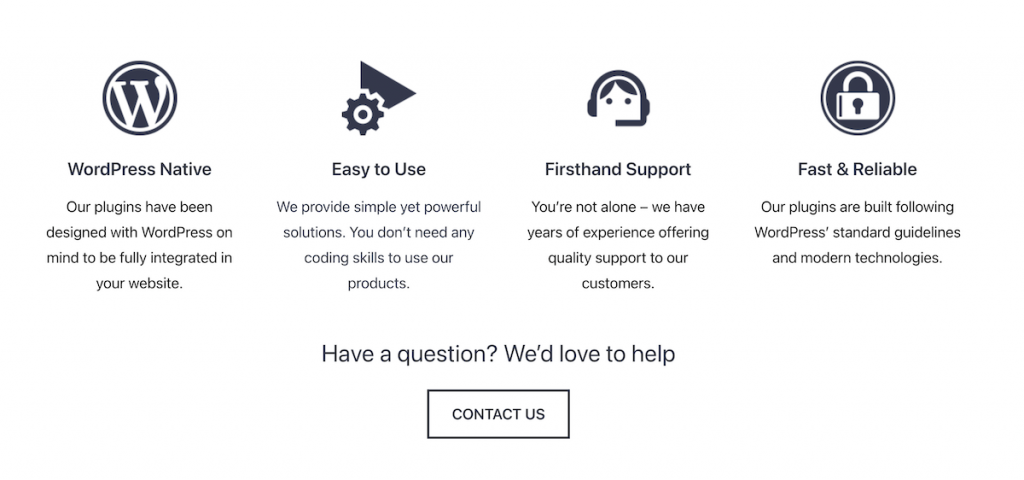
Exemple 2 : De même, je souhaite également tester une conception alternative de la section des témoignages sur la même page et voir laquelle est la plus attrayante.

Exemple 3 : J'aimerais tester si l'ajout d'une section d'appel à l'action ou d'une bannière à la fin de tous les messages attirera plus d'abonnés à notre newsletter. Comme vous pouvez le voir à la fin de cet article, actuellement sur notre blog, à la fin vous ne trouvez que la section pour ajouter des commentaires.
Comment créons-nous ces Tests A/B ? Avec un outil comme Nelio, c'est pratiquement aussi simple que de changer la conception de cette page avec une étape supplémentaire. Voyons lesquels…
Sélection du type de test que vous souhaitez créer
Ce n'est pas la même chose de créer un Test A/B d'une page que d'un template. La création des variantes sera différente mais le grand avantage d'utiliser un outil comme Nelio L'A/B Testing, totalement natif de WordPress, c'est qu'en sélectionnant initialement le type de test que vous allez créer, les étapes suivantes seront totalement intuitives dans le contexte de WordPress.
Avec Nélio A/B Testing, la première chose que vous devez faire est de sélectionner le type de Test A/B que vous souhaitez créer :
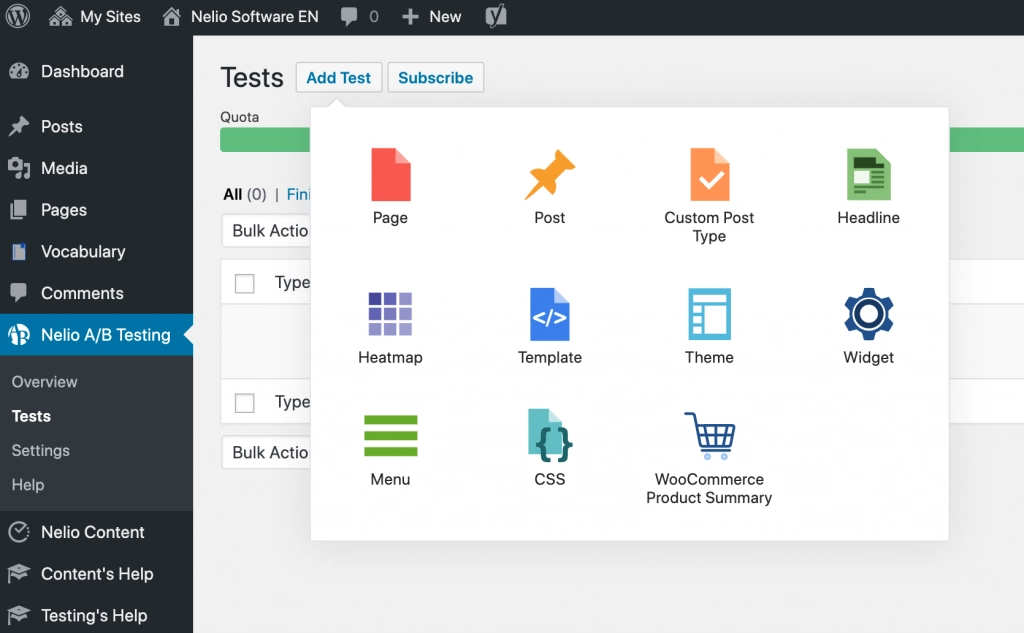
Une fois que vous avez sélectionné le type de test, vous verrez que la création des variantes de test est exactement la même que lorsque vous créez n'importe quel élément WordPress.
Dans les exemples 1 et 2 ci-dessus, puisque ce que nous voulons est de changer une section d'une page, nous choisirions de créer un test de page. Dans l'exemple 3, puisque ce que nous voulons, c'est la possibilité d'ajouter une section à la fin des articles, ce qui a plus de sens, c'est de créer un modèle de test.
Définition des variantes de test
Exemple 1 : Après avoir sélectionné que l'on souhaite effectuer un test de page, il faut donner un nom au type de test et sélectionner la page, également appelée page de contrôle, sur laquelle on souhaite effectuer le test. Vous pouvez le choisir dans la liste des pages que vous avez publiées sur votre site Web. Dans notre cas, il s'agit de la page principale de notre site Web.
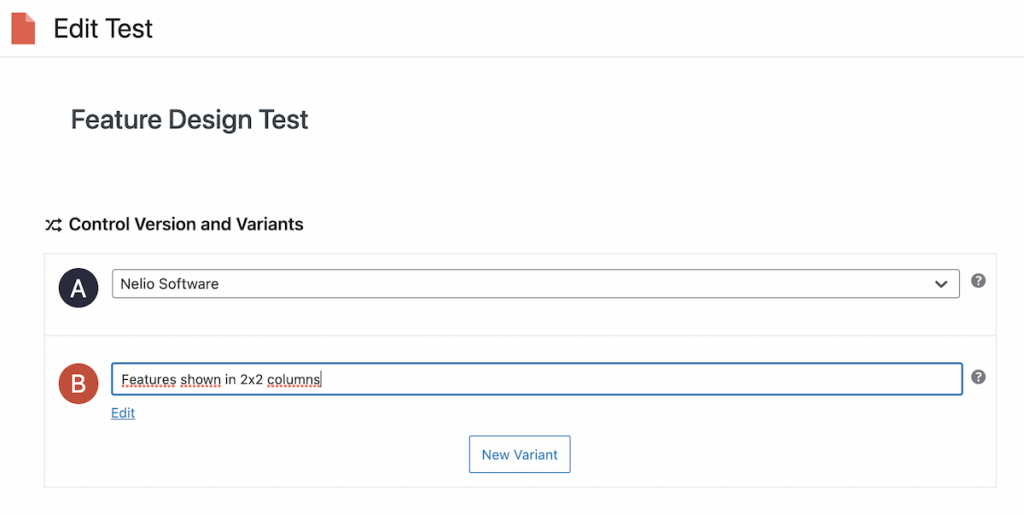
Ensuite, vous pouvez créer une nouvelle variante. Par défaut, ce sera une copie exacte de votre page de contrôle. Cliquez sur le lien Modifier de la variante et vous verrez que vous aurez l'éditeur de blocs WordPress que vous connaissez déjà pour effectuer toutes les modifications souhaitées ainsi que quelques propriétés supplémentaires de la création d'un test.
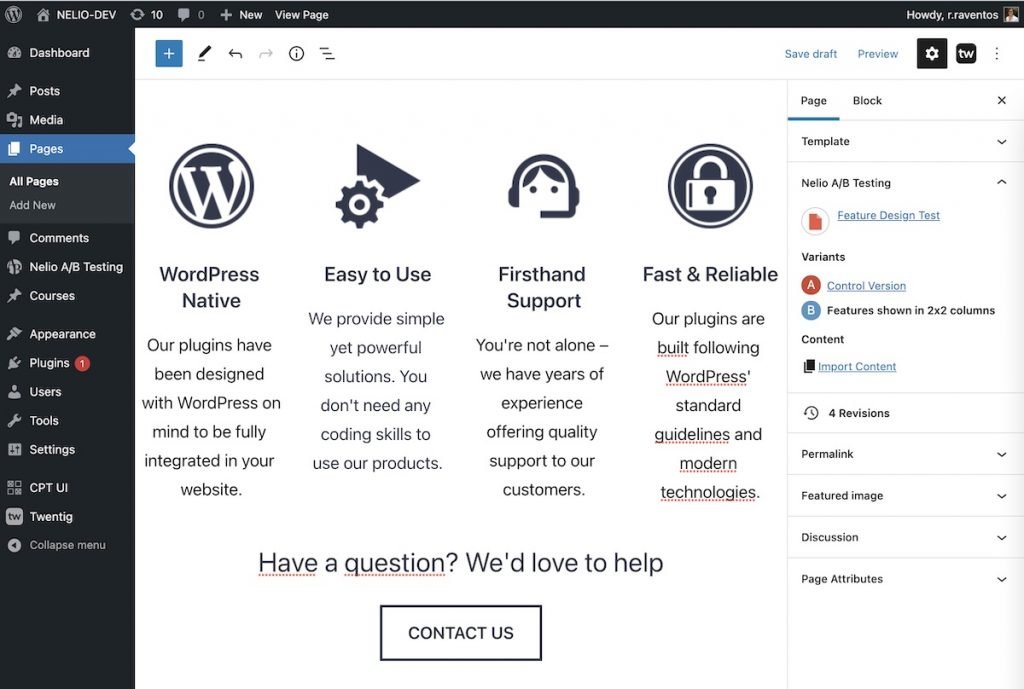
Vous pouvez ajouter, modifier et supprimer les blocs que vous souhaitez modifier le design de la variante à votre guise. Mais quel est le gros avantage des modèles de blocs ? Maintenant, changer par exemple la conception de la section montrée dans l'image est beaucoup plus facile que de créer et d'éditer chacun des blocs un par un. Simplement, en cliquant sur le bouton ajouter des motifs, je peux sélectionner le motif qui me plaît le plus.

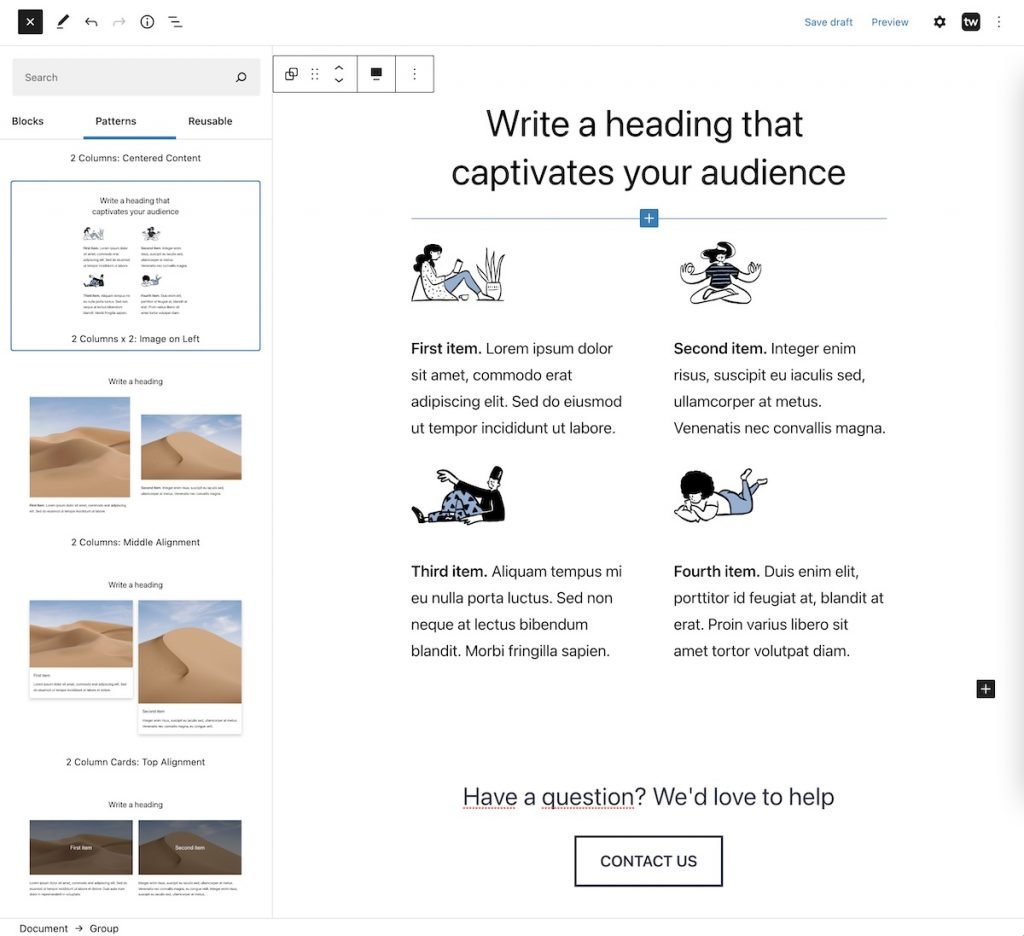
De cette façon, une fois que j'ai le design défini en un seul clic, il me suffit de remplacer les images par celles que j'avais déjà dans la médiathèque et de copier-coller le texte de l'original pour changer l'apparence de cette section.
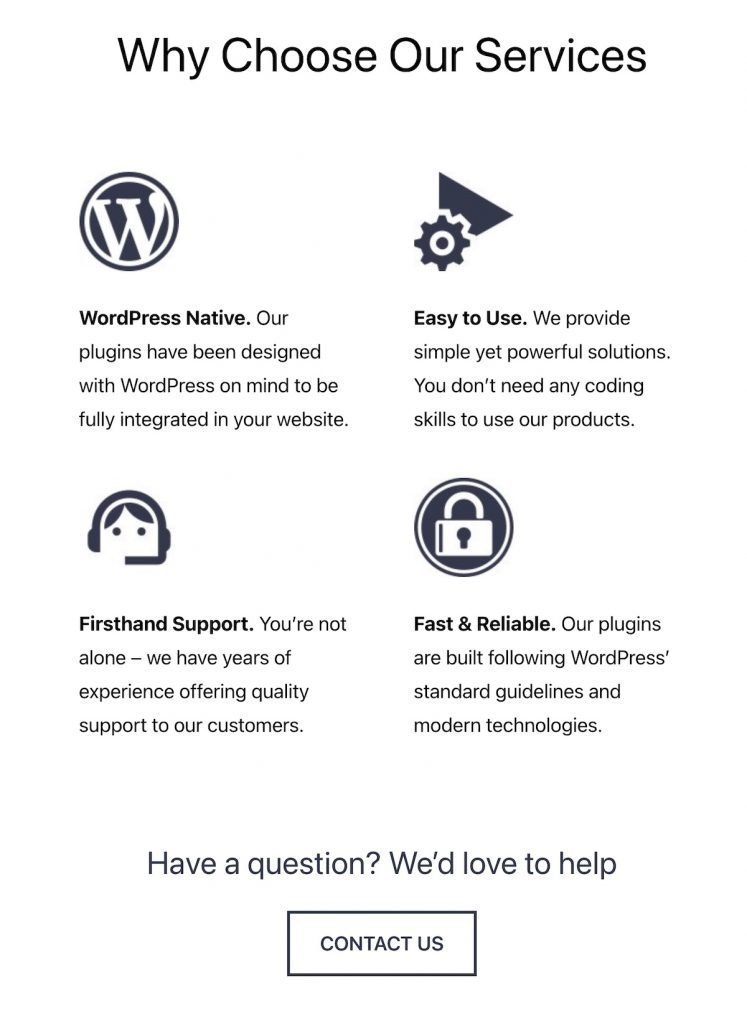
Exemple 2 : Dans ce cas, le processus de sélection du type de test serait exactement le même que dans l'exemple précédent. Après avoir sélectionné que nous voulons créer un test de page, nous ajouterons un nom au test, sélectionnerons la page principale et créerons une nouvelle variante.
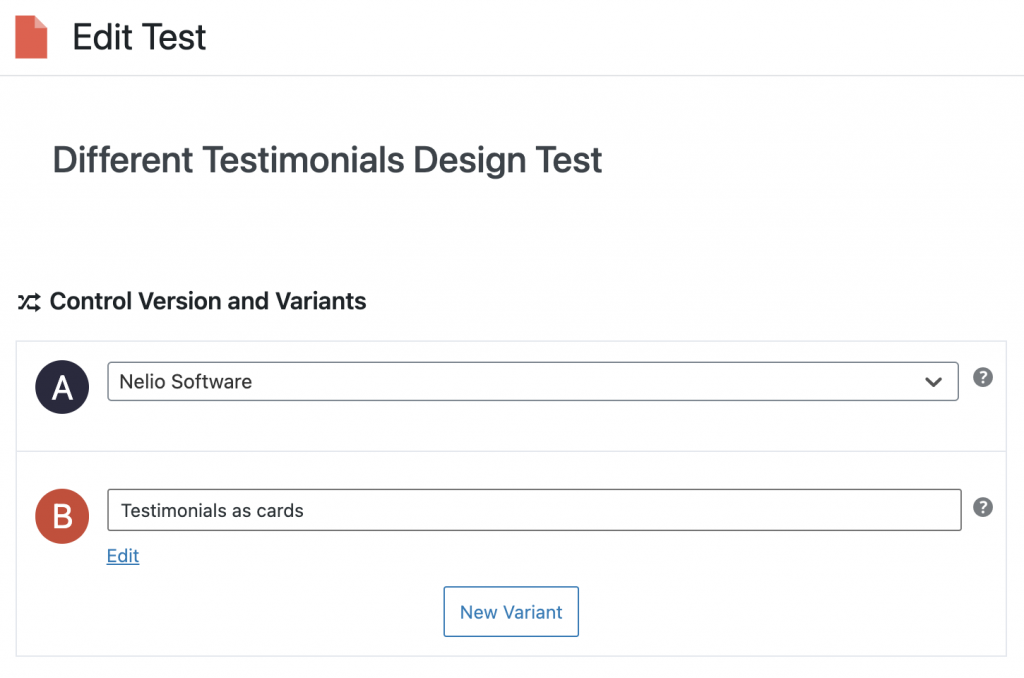
Lors de l'édition, comme auparavant, nous constatons que nous avons un large éventail de conceptions de sections de témoignages parmi lesquelles nous pouvons choisir.

Et comme avant, maintenant en remplaçant les images et un simple copier-coller de texte, nous avons rapidement modifié la mise en page de cette section.
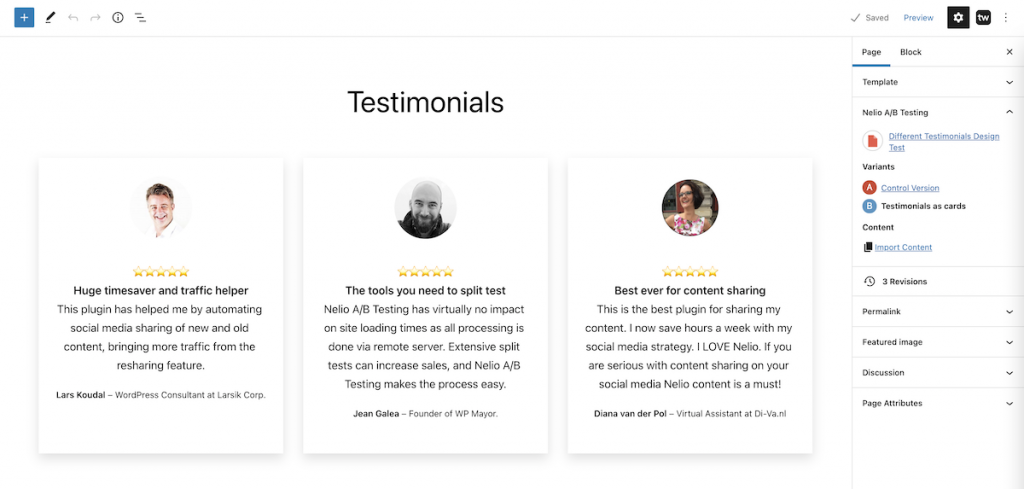
Exemple 3. Dans notre dernier exemple, nous voulons que tous les messages incluent une section à la fin dans laquelle le lecteur est invité à s'abonner à notre newsletter. Pour ce faire, le plus simple était de créer un modèle de test et d'utiliser une nouvelle variante de modèle qui inclut la section que nous voulons. Dans le cas du test modèle, avant de créer le test, les différents modèles doivent avoir été créés.
N'oubliez pas que, comme je vous l'ai dit lors de l'explication des nouvelles fonctionnalités de l'édition complète du site dans WordPress 5.8, vous pouvez désormais créer un nouveau modèle ou modifier celui existant dans l'éditeur de modèles à partir d'un article ou d'une page. Ainsi, vous pouvez créer un nouveau modèle et directement depuis l'éditeur de modèle, vous pouvez sélectionner et ajouter un modèle similaire à ce que nous avons fait ci-dessus.
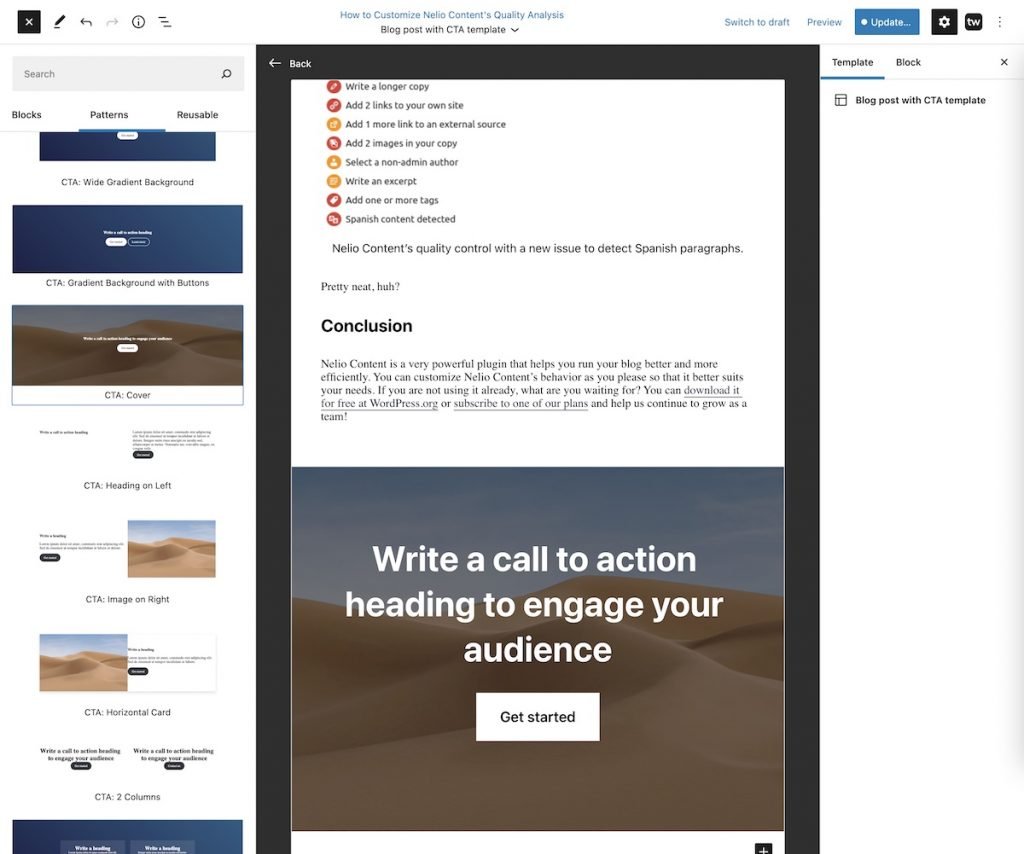
Les modifications apportées au motif inséré sont à nouveau beaucoup plus rapides que si nous avions créé cette nouvelle section à partir de zéro.
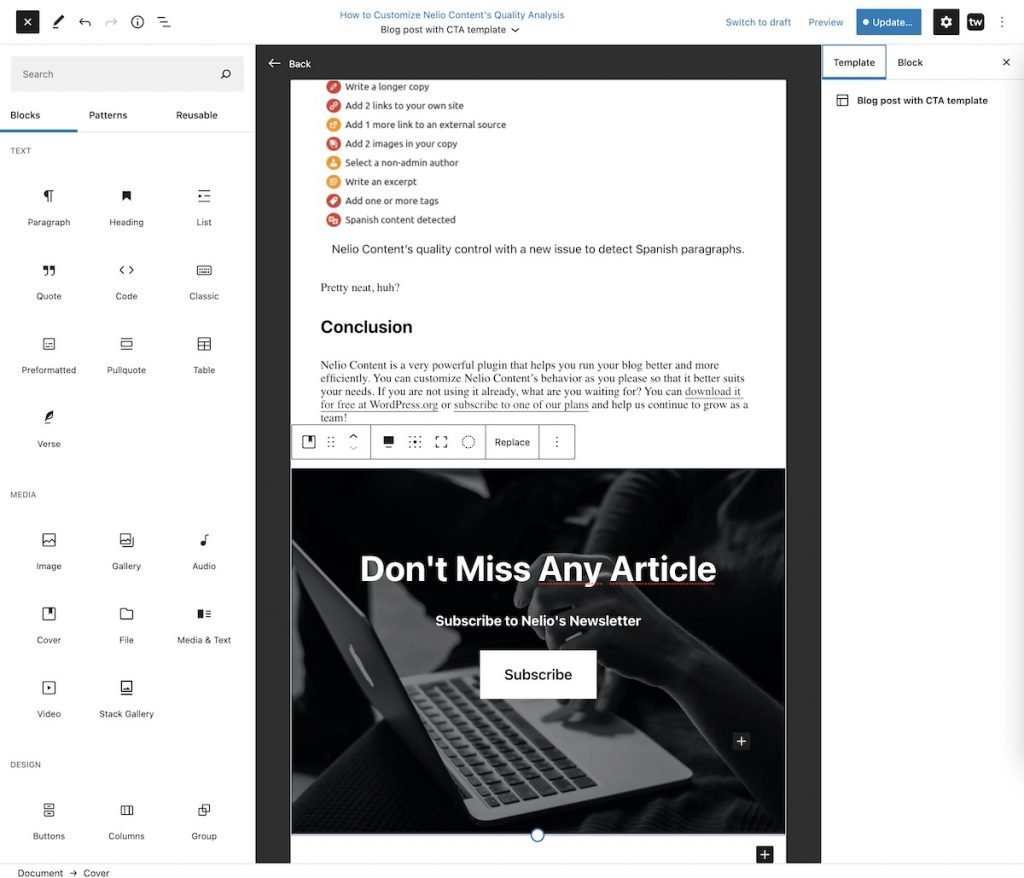
Nous pouvons maintenant créer le nouveau modèle de test. Tout d'abord, nous sélectionnons que nous voulons créer un test de modèle, puis nous sélectionnons pour les variantes A et B les modèles que nous voulons afficher.
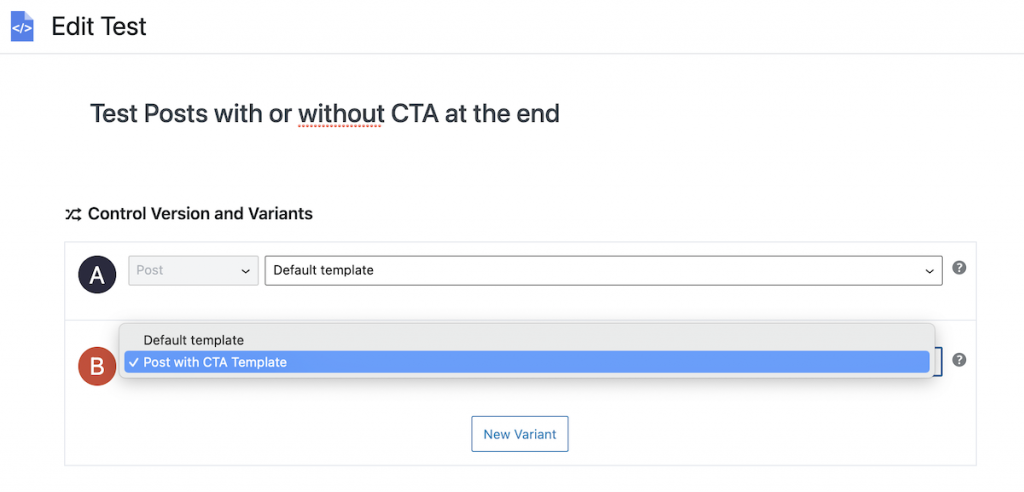
Et voilà, nous avons déjà créé les versions de contrôle et leurs variantes pour chacun des exemples. À partir de là, les étapes suivantes sont les mêmes pour les différents types de tests.
Définissez vos objectifs de conversion et vos actions
Après avoir défini les variantes de votre test, l'étape suivante consiste à définir l'objectif de conversion. Dans quel but créez-vous ce test ? Pour obtenir plus de ventes, plus d'abonnés ou plus de visites sur la page de tarification ? Ces objectifs sont atteints lorsque le visiteur effectue certaines actions.
Avec Nélio A/B Testing, dans la section "Objectifs et actions de conversion", vous pouvez ajouter autant d'objectifs que vous le souhaitez en cliquant sur le lien + Nouveau et vous pouvez éventuellement leur ajouter un nom. Nélio Les tests A/B vous montreront des informations sur l'efficacité de chaque variante pour chacun des objectifs que vous avez définis.
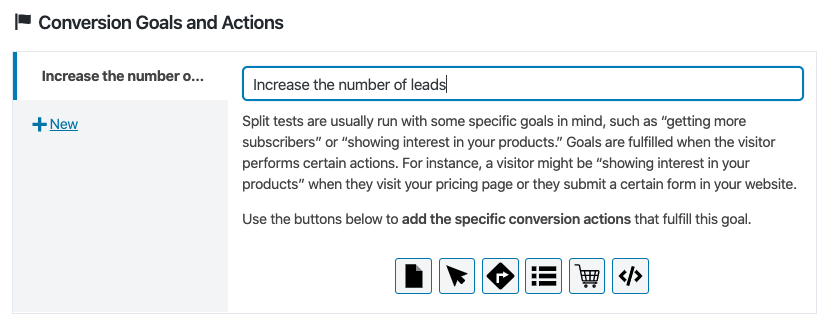
Pour chacun des objectifs que vous avez définis, vous disposez de différents types d'actions de conversion pour suivre vos visiteurs. Par exemple, vous pouvez surveiller quand ils accèdent à une certaine page, quand ils cliquent sur un certain élément de votre site Web ou quand ils soumettent un formulaire de contact. Cliquez sur le bouton d'action qui vous intéresse et pour chaque type d'action vous pouvez définir ses propres paramètres.
Segmentez votre trafic
L'une des caractéristiques intéressantes de tout outil de test A/B est qu'il vous permet de segmenter votre trafic. Autrement dit, vous pouvez établir que seuls certains visiteurs participent à un test. Par exemple, par pays, heure, langue, navigateur, appareil, etc. Si vous souhaitez plus de détails sur la façon de mettre en œuvre la segmentation du trafic avec Nelio A/B Testing, dans cet article Antonio l'explique en détail.
Exécutez le test créé et analysez sa progression
Et voilà, il ne vous reste plus qu'à appuyer sur le bouton pour démarrer un test et analyser son déroulement. Nélio L'A/B Testing se chargera de scinder votre trafic en deux groupes afin que chacun d'eux voit une variante ou l'autre. Lors de l'utilisation de Nelio A/B Testing, vous n'avez pas à vous soucier du temps dont vous avez besoin pour exécuter un test ou pour contrôler la confiance statistique des données. Vous pourrez voir le nombre total de conversions et de pages vues pour chaque variante. Vous pourrez également voir le pourcentage d'amélioration de chaque variante par rapport à la version originale.
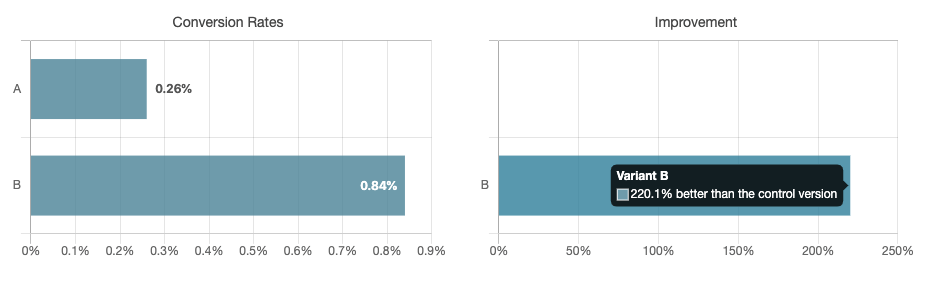
Appliquer l'alternative gagnante
Enfin, si vous obtenez une variante gagnante d'un test, Nelio Les tests A/B vous permettent d'appliquer cette variante comme version finale sur votre site Web en un seul clic.
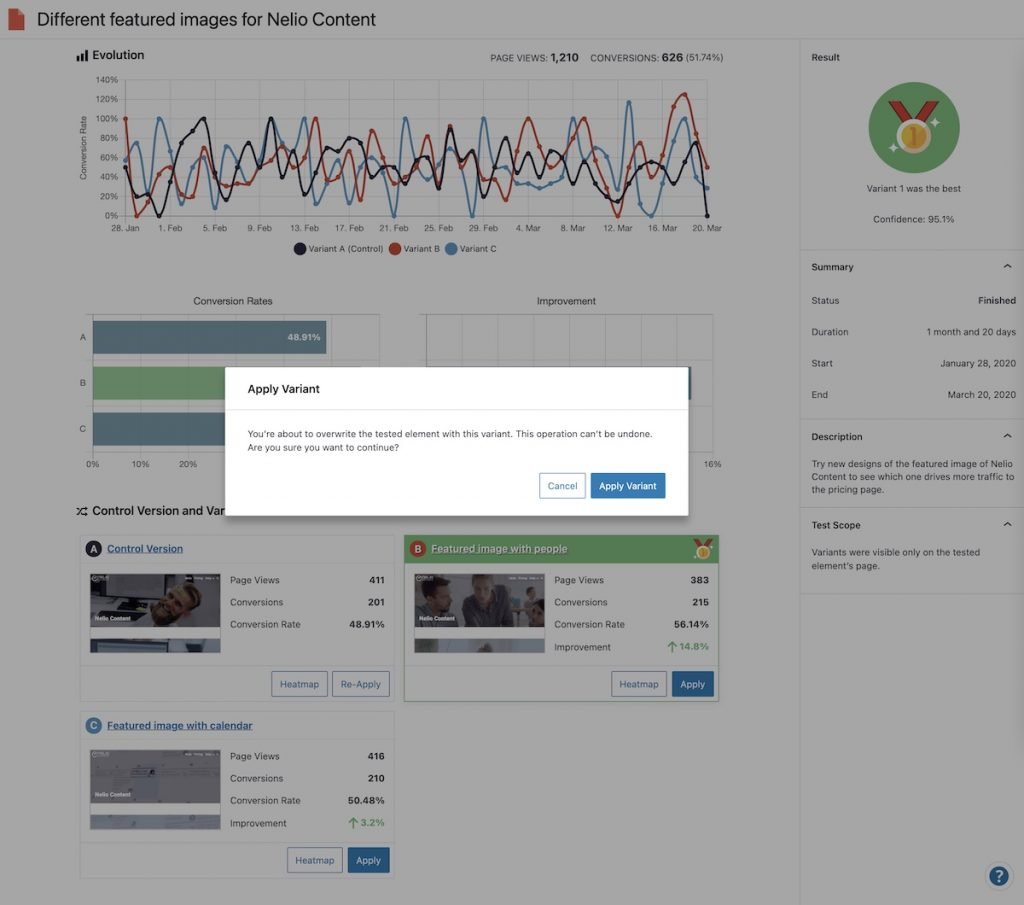
C'est-à-dire, pour les deux premiers exemples de tests de pages, si la variante que nous avions testée est gagnante, remplacer le contenu d'origine par celui du gagnant. Dans le cas d'un test de template, il vous suffit à la fin du test de basculer le template sur les pages/posts que vous souhaitez.
Conclusion
L'A/B testing est le meilleur outil pour optimiser la conversion sur un site web. WordPress évolue très rapidement et avec les nouveautés et fonctionnalités arrivées dans WordPress 5.8, créer des tests A/B est encore plus facile si vous utilisez un outil WordPress natif entièrement intégré à l'éditeur de blocs, comme c'est le cas avec Nelio A/B Essai.
N'oubliez pas que les modèles, conçus pour créer et concevoir différentes sections, facilitent non seulement l'ajout et la modification de sections de pages et de publications, mais également des modèles, comme vous l'avez vu dans cette publication. Hâte de voir les prochaines nouveautés de WordPress !
Image sélectionnée par Raimond Klavins sur Unsplash
